

Nathan E. Malpass가 마지막으로 업데이트 : July 28, 2023
실수로 Android 기기에서 중요한 파일을 삭제했지만 나중에 그 파일이 필요하다는 사실을 깨닫게 된 적이 있습니까? 이는 우리 중 많은 사람들이 어느 시점에서 겪게 되는 실망스러운 경험입니다.
다행히 Android 기기는 삭제된 파일이 영구적으로 삭제되기 전에 일시적으로 저장되는 휴지통 또는 휴지통 형태의 안전망을 제공합니다. 유일한 도전은 거짓말 Android에서 휴지통 폴더를 찾는 방법 장치.
이 기사에서는 실수로 삭제된 파일을 복구할 수 있도록 Android 기기에서 휴지통 폴더를 찾는 과정을 안내합니다. Samsung, Google Pixel 또는 기타 Android 기기를 사용하든 관계없이 숨겨진 리포지토리를 찾고 다음을 사용하여 손실된 데이터를 회수하는 단계별 지침을 제공합니다. 안드로이드 데이터 복구 애플리케이션. 이제 Android 기기에서 휴지통 폴더를 찾을 수 있는 숨겨진 경로를 자세히 살펴보겠습니다.
파트 #1: Android용 범용 휴지통 폴더가 있습니까?파트 #2: Android 기기에서 휴지통 폴더를 찾는 방법에 대한 주요 방법파트 #3: Android 기기에서 삭제된 파일을 복구하는 가장 좋은 방법: FoneDog Android 데이터 복구
Android 기기의 범용 휴지통 폴더 개념에 관한 대답은 예이기도 하고 아니오이기도 합니다. 데스크톱 운영 체제와 달리 Android에는 모든 앱에서 삭제된 모든 파일을 캡처하는 시스템 전체 휴지통 또는 휴지통 폴더가 없습니다. 그러나 이것은 Android 장치에서 실수로 삭제된 파일을 복구할 때 모든 희망이 사라진다는 의미는 아닙니다.
삭제된 파일을 위한 중앙 리포지토리는 없지만 Android의 많은 앱에는 자체 휴지통 또는 휴지통 기능이 있습니다. 즉, 파일 관리자, 이메일 클라이언트, 갤러리 앱, 메시징 앱과 같은 특정 앱에는 삭제된 항목이 영구적으로 지워지기 전에 임시로 저장되는 자체 지정 휴지통 폴더가 있을 수 있습니다.
예를 들어 Android 기기의 기본 갤러리 앱을 사용하여 사진을 삭제하면 해당 사진이 기기에서 즉시 삭제되지 않을 수 있습니다. 대신, 앱 내의 특정 휴지통 폴더로 이동하여 특정 기간 내에 복구할 수 있습니다.
마찬가지로 Gmail이나 Outlook과 같은 이메일 클라이언트에는 삭제된 이메일이 영구적으로 삭제되기 전에 특정 기간 동안 저장되는 지정된 휴지통 폴더가 있는 경우가 많습니다.
휴지통 폴더의 존재와 기능은 앱마다 다릅니다. 모든 앱이 이 기능을 제공하는 것은 아니며 제공하는 앱에서 다르게 구현할 수 있습니다. 일부 앱은 특정 시간이 지나면 휴지통 폴더를 자동으로 비울 수 있는 반면 다른 앱은 항목을 영구적으로 삭제하기 위해 수동 개입이 필요할 수 있습니다.
이 기사의 다음 부분에서는 Android에서 휴지통 폴더를 찾는 방법을 살펴보고 삭제된 파일을 복구하는 데 필요한 단계를 제공합니다.
갤러리 앱은 소중한 사진과 동영상을 저장하고 관리하는 곳입니다. 실수로 중요한 이미지를 삭제하는 것은 고통스러울 수 있지만 갤러리 앱은 일반적으로 삭제된 미디어를 검색할 수 있는 휴지통 폴더를 제공하므로 걱정하지 마세요. 갤러리 앱을 사용하여 Android에서 휴지통 폴더를 찾는 방법은 다음과 같습니다.
Android 장치의 파일 관리자 앱 또는 파일 앱은 파일, 문서 및 폴더를 관리하기 위한 허브 역할을 합니다. 일부 파일 관리자 앱은 내장된 휴지통 또는 휴지통 기능을 제공하여 실수로 삭제된 파일을 복구할 수 있습니다. 파일 관리자 앱을 사용하여 휴지통 폴더를 찾는 방법은 다음과 같습니다.
일반적으로 삼성 휴대폰에는 갤러리 앱, 이메일 클라이언트, 파일 관리자 등 삼성 고유의 앱 제품군이 미리 설치되어 있습니다. 이러한 각 앱에는 삭제된 항목이 임시로 저장되는 자체 휴지통 폴더가 있을 수 있습니다. Android - Samsung 전화에서 휴지통 폴더를 찾는 방법은 다음과 같습니다.
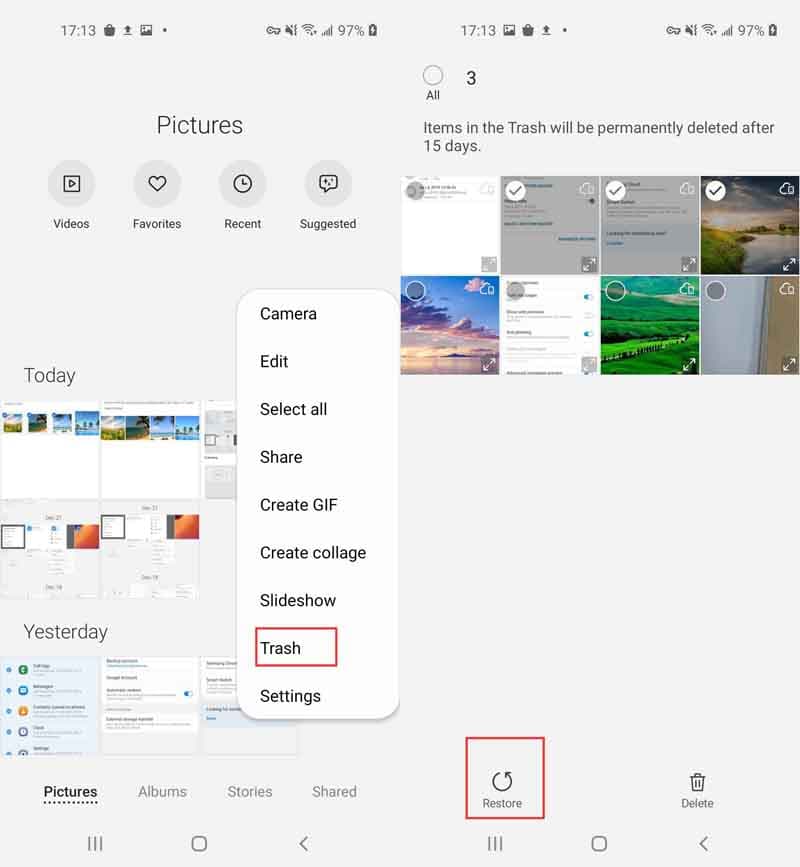
또한 삼성 휴대폰에는 일반적으로 다음과 같은 내장 파일 관리자 앱이 있습니다. "내 파일" 또는 "삼성 파일". Samsung 파일 관리자 앱을 사용하여 휴지통 폴더를 찾는 방법은 다음과 같습니다.
휴지통 폴더의 이름과 사용 가능 여부는 특정 삼성 휴대폰 모델과 기기에 설치된 삼성 앱의 버전에 따라 약간 다를 수 있습니다. 그러나 이러한 일반적인 단계는 삼성 휴대폰에서 휴지통 폴더를 찾고 삭제된 파일을 복구하는 데 도움이 됩니다.
Google 포토는 Android 기기에서 사진과 동영상을 저장하고 관리하는 인기 있는 앱입니다. 삭제된 미디어가 임시로 저장되는 휴지통 폴더를 제공합니다. Google 포토에서 휴지통 폴더를 찾는 방법은 다음과 같습니다.

Google 드라이브 어디에서나 파일을 저장하고 액세스할 수 있는 클라우드 스토리지 및 파일 관리 앱입니다. 또한 삭제된 파일이 영구적으로 삭제되기 전에 임시로 저장되는 휴지통 폴더를 제공합니다. Google 드라이브를 사용하여 Android에서 휴지통 폴더를 찾는 방법은 다음과 같습니다.

이 기사에서 이야기한 Android에서 휴지통 폴더를 찾는 방법 장치. 파일 복구에 대한 보너스 팁을 드립니다. 실수로 Android 기기에서 중요한 파일을 삭제하는 것은 괴로운 경험이 될 수 있습니다. 다행히 다음과 같은 신뢰할 수 있는 타사 솔루션이 있습니다. FoneDog 안드로이드 데이터 복구, 삭제된 파일을 쉽게 복구하는 데 도움이 될 수 있습니다. FoneDog Android 데이터 복구는 Android 기기가 손실되거나 삭제된 데이터를 검색하도록 특별히 설계된 강력한 도구입니다.
안드로이드 데이터 복구
삭제 된 메시지, 사진, 연락처, 비디오, WhatsApp 등을 복구하십시오.
빨리 또는 안드로이드에서 뿌리의 유무에 관계없이 분실 및 삭제 된 데이터를 찾으십시오.
6000 + Android 기기와 호환됩니다.
무료 다운로드
무료 다운로드

도구를 사용하는 방법은 다음과 같습니다.

데이터 복구의 성공 여부는 파일이 삭제된 이후의 기간 및 장치에서 덮어쓴 데이터의 범위와 같은 다양한 요인에 따라 달라집니다. 따라서 가능한 한 빨리 복구 프로세스를 수행하는 것이 좋습니다.
결론적으로 FoneDog Android 데이터 복구는 효과적이고 사용자 친화적인 솔루션입니다. Android 기기의 내부 저장소에서 삭제된 파일 복구. 강력한 기능과 직관적인 인터페이스를 통해 귀중한 데이터를 검색하고 우발적인 삭제로 인한 스트레스를 완화할 수 있습니다.
사람들은 또한 읽습니다베스트 가이드: Android 기기에서 Google Cloud에 액세스하는 방법Android에서 PDF로 문자 메시지를 내보내는 방법
코멘트 남김
Comment
Hot Articles
/
흥미있는둔한
/
단순한어려운
감사합니다! 선택은 다음과 같습니다.
우수한
평가: 4.8 / 5 ( 75 등급)